Excel là công cụ mạnh mẽ hỗ trợ phân tích và trực quan hóa dữ liệu. Việc vẽ biểu đồ hai trục tung (trục y kép) giúp so sánh hai tập dữ liệu có đơn vị đo lường khác nhau trên cùng một biểu đồ, mang lại cái nhìn tổng quan và chi tiết hơn. Bài viết này sẽ hướng dẫn chi tiết cách vẽ biểu đồ hai trục tung trong Excel một cách đơn giản và hiệu quả.
Cách Thêm Trục Tung Thứ Hai trong Excel
Việc thêm trục tung thứ hai cho phép bạn hiển thị đồng thời hai loại dữ liệu khác nhau, ví dụ như doanh số và tỷ lệ tăng trưởng, trên cùng một biểu đồ. Điều này giúp bạn dễ dàng so sánh và phân tích mối quan hệ giữa chúng.
Các Bước Vẽ Biểu Đồ Có Hai Trục Tung
Chuẩn bị dữ liệu: Đầu tiên, bạn cần chuẩn bị dữ liệu trên bảng tính Excel. Hãy sắp xếp dữ liệu thành các cột, với cột đầu tiên là nhãn (ví dụ: tháng, năm, sản phẩm…) và các cột tiếp theo là giá trị tương ứng của từng tập dữ liệu.
Chọn loại biểu đồ: Chọn loại biểu đồ phù hợp với dữ liệu của bạn. Biểu đồ cột, đường, hoặc kết hợp cột và đường thường được sử dụng cho biểu đồ hai trục tung.
Tạo biểu đồ: Chọn dữ liệu bạn muốn hiển thị trên biểu đồ, sau đó vào tab “Insert” và chọn loại biểu đồ.
Thêm trục tung thứ hai: Click vào một trong các chuỗi dữ liệu trên biểu đồ. Trong tab “Format”, chọn “Format Selection”. Trong mục “Series Options”, chọn “Secondary Axis”. Chuỗi dữ liệu này sẽ được hiển thị trên trục tung thứ hai.
Tùy chỉnh biểu đồ: Bạn có thể tùy chỉnh biểu đồ theo ý muốn, bao gồm thay đổi màu sắc, nhãn, tiêu đề, và định dạng trục tung.
Lợi Ích của Biểu Đồ Hai Trục Tung
Biểu đồ hai trục tung giúp so sánh trực quan hai tập dữ liệu có đơn vị đo lường khác nhau. Điều này hữu ích trong nhiều trường hợp, ví dụ như so sánh doanh thu và lợi nhuận, số lượng sản phẩm bán ra và tỷ lệ hài lòng của khách hàng.
Kết Luận
Vẽ biểu đồ hai trục tung trong Excel là một kỹ năng đơn giản nhưng vô cùng hữu ích trong việc phân tích và trình bày dữ liệu. Hy vọng bài viết này đã cung cấp cho bạn những kiến thức cần thiết để tạo biểu đồ hai trục tung một cách dễ dàng và hiệu quả. Hãy thử áp dụng ngay vào công việc của bạn để trực quan hóa dữ liệu một cách chuyên nghiệp hơn. Tìm hiểu thêm về các thủ thuật Excel khác trên website của chúng tôi.


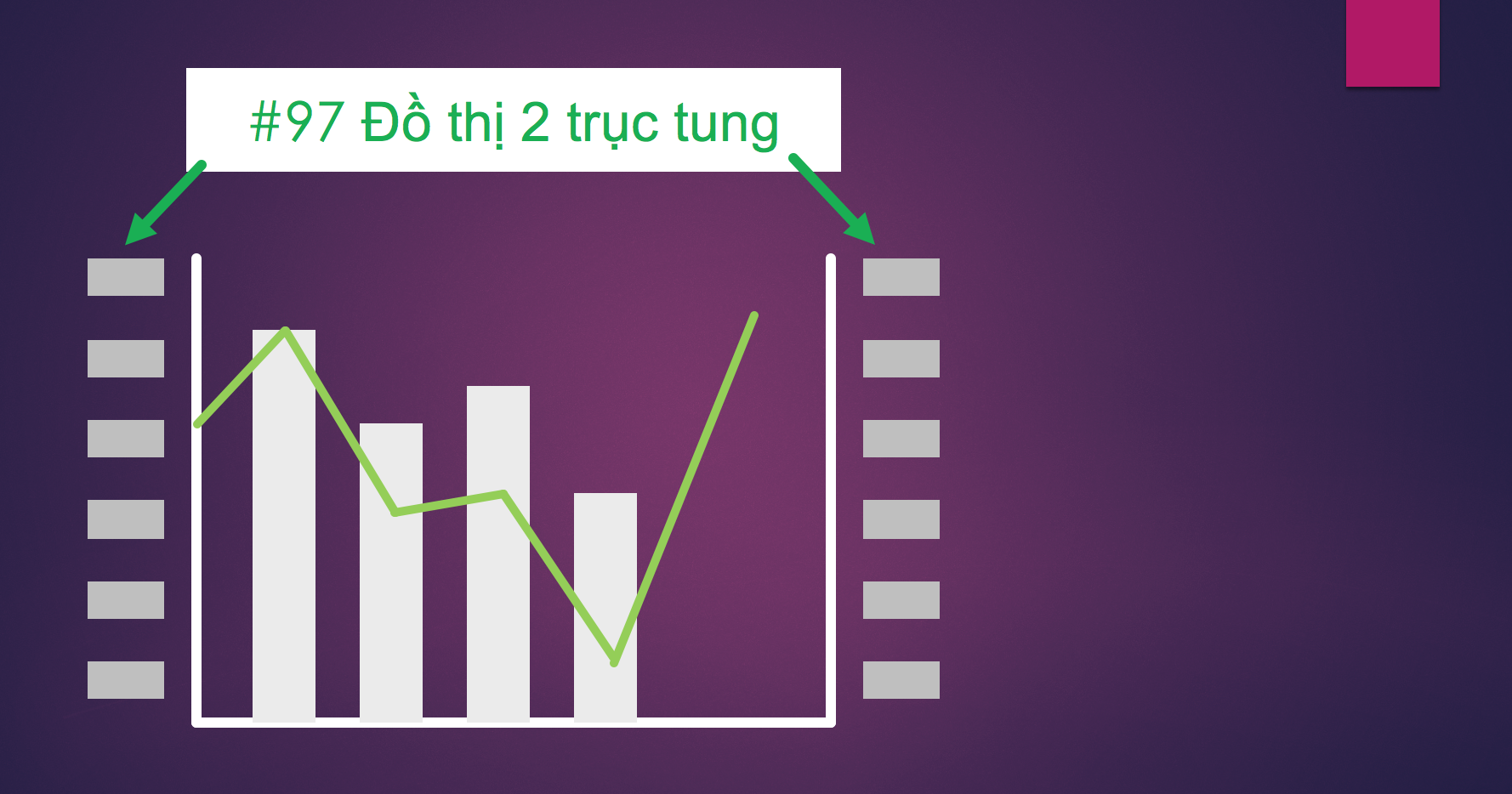












Discussion about this post